Notez cet article :
5/5 | 1 avis
Cet article vous a été utile ?
Oui
Non
Vous avez noté 0 étoile(s)
Sommaire
Procédure
Memcached est un système de cache objet en mémoire RAM. Il permet de stocker temporairement des données fréquemment utilisées, comme des résultats de requêtes SQL, des objets dynamiques, ou encore des données binaires, afin de les récupérer rapidement sans avoir à les recalculer à chaque chargement de page.
Son principe est simple : les données sont conservées directement en mémoire, ce qui permet un accès ultra-rapide. C’est idéal pour soulager votre base de données et améliorer les performances globales de votre site, notamment pour les pages dynamiques (paniers, recherches, commentaires, etc.).
⚠️ Limite à connaître : Comme les données sont stockées en RAM, elles sont volatiles. Cela signifie qu'elles sont perdues dès que le service Memcached est redémarré ou que le serveur est rebooté.
Même si votre formule cPanel LWS inclut déjà un système de mise en cache de pages statiques performant (via le module de cache Fastest Cache, activé par défaut), certaines zones de votre site ne peuvent pas être mises en cache de manière classique.
C’est notamment le cas des pages dynamiques comme les paniers d’achat, les systèmes de messagerie instantanée, les zones membres, les fils de commentaires, les modules de recherche ou de filtres produits, les listes d’actualités en temps réel...
Ces contenus changent très fréquemment et ne peuvent donc pas être mis en cache intégralement. S’ils sont chargés à chaque fois depuis la base de données (MySQL ou PostgreSQL). Cela peut ralentir l’affichage de vos pages et surcharger inutilement le serveur de base de données.
C’est ici que Memcached prend tout son sens. Il vous permet de stocker temporairement certaines données dynamiques en mémoire, sans geler l’ensemble de la page. Par exemple, les noms des produits les plus consultés, leur prix, les résultats d’une requête complexe...
Ainsi, au lieu de relancer une requête SQL à chaque visite, ces données sont directement lues depuis la mémoire. Résultat : votre site est plus rapide, vos visiteurs ont une meilleure expérience, votre base de données est moins sollicitée
Il existe deux extensions PHP différentes qui peuvent être utilisés pour qu'un script PHP puisse communiquer avec un serveur Memcached : memcache et memcached. Il est important de se renseigner auprès de l'auteur de votre script pour connaître lequel des deux est utilisé par votre site. Pour activer l'un d'entre eux :
1. Connectez-vous à votre interface cPanel et cliquez sur "Sélectionner une version PHP" se trouvant dans la rubrique "Logiciel".
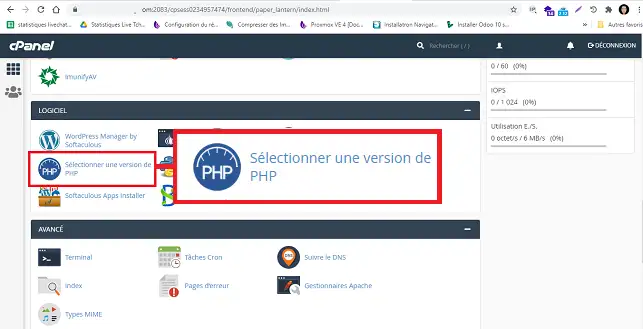
2. Cochez "memcache" ou "memcached" selon vos besoins.
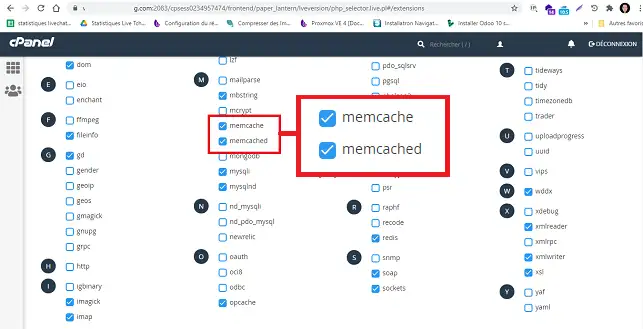
Et voilà. Vous pouvez désormais vous connecter aux serveurs memcached depuis vos scripts PHP. Une instance de memcached est disponible par défaut sur votre compte cPanel dont voici les informations de connexion :
La manière la plus simple et efficace d'utiliser Memcached sur WordPress hébergé chez LWS (formule cPanel) est via le plugin LWS Optimize, développé spécifiquement pour nos clients.
1. Allez dans Extensions > Ajouter depuis l’administration WordPress.
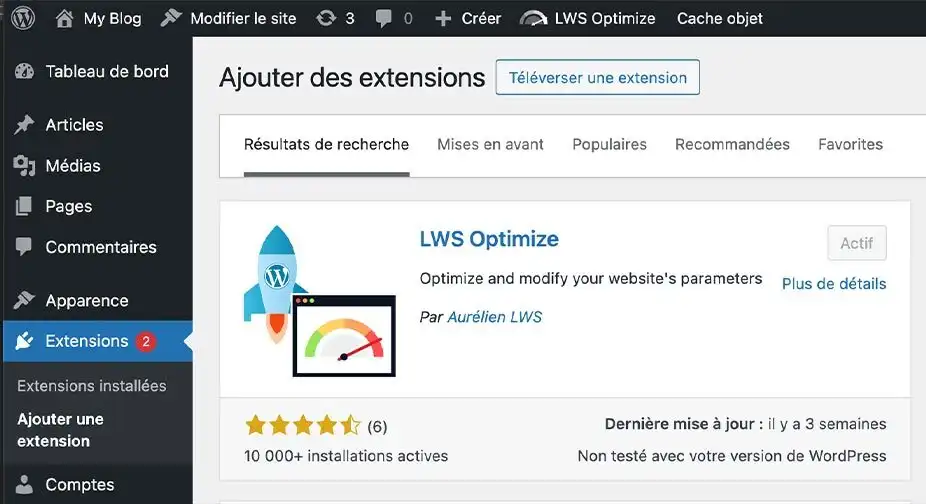
2. Recherchez LWS Optimize, puis installez et activez le plugin.
3. Accédez aux réglages de l’extension dans le menu latéral.
4. Dans l’onglet « Mise en cache », activez l’option Cache Objet Memcached.
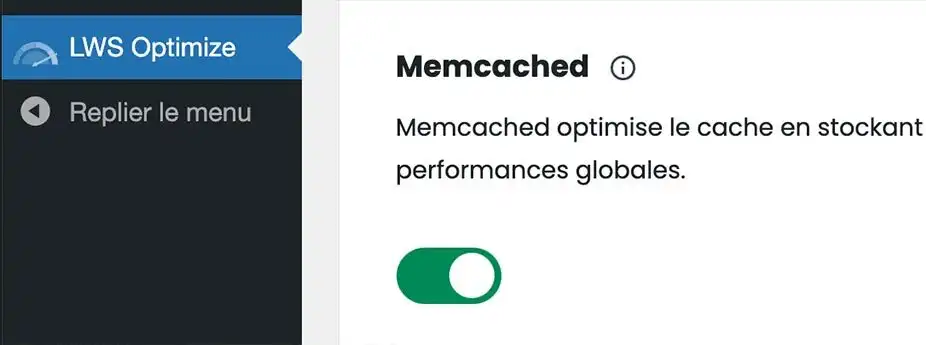
Le service est automatiquement configuré.
Recommandé pour tous les sites WordPress hébergés chez LWS : Si vous cherchez la meilleure performance sans vous compliquer, cette méthode est faite pour vous.
WordPress dispose déjà d'un écosystème de cache objet qui permet aux plugins et thèmes de demander à WordPress de stocker le résultat d'une requête MySQL complexe en mémoire. Ceci fonctionne avec la classe WP_Object_Cache. L'utilisation de memcached comme espace de stockage pour WP_Object_Cache permet ainsi de faire profiter WordPress des performances de memcached.
Le plugin WordPress "Memcached Object Cache" vous permets de faire cela avec l'extension PHP memcache qui devrait être activé au préalable (voir précédent paragraphe). Pour l'installer, téléchargez le fichier object-cache.php du plugin et placez-le dans le dossier wp-content de votre site web (en utilisant le FTP ou le gestionnaire de fichiers cPanel) :
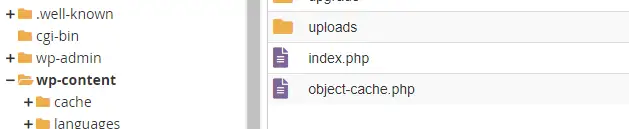
Ensuite, il vous sera nécessaire de renseigner un clé de cache afin que votre site internet sache quels données sur memcached sont les siens. Ceci s'effectue en ajoutant la ligne "WP_CACHE_KEY_SALT" sur wp-config.php :
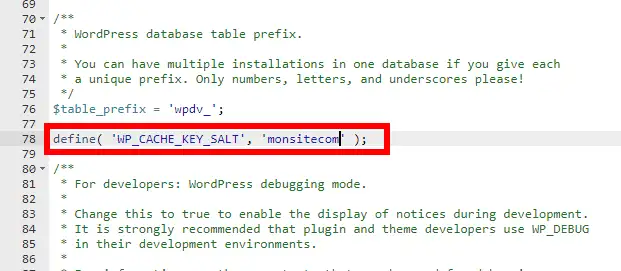
Et voilà.
1. Connectez-vous à votre interface Wordpress et cliquez sur "Extension/Ajouter" afin d'installer W3 Total Cache
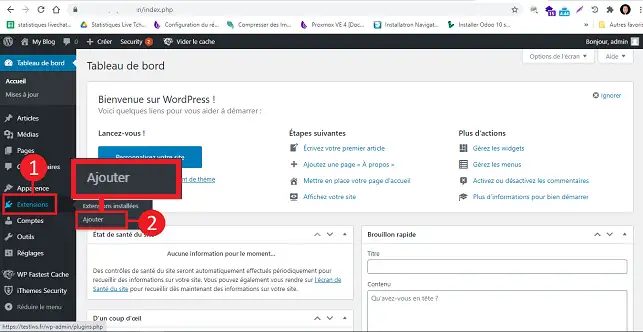
2. Recherchez le plugin "W3 Total Cache" et cliquez sur "Installer maintenance".
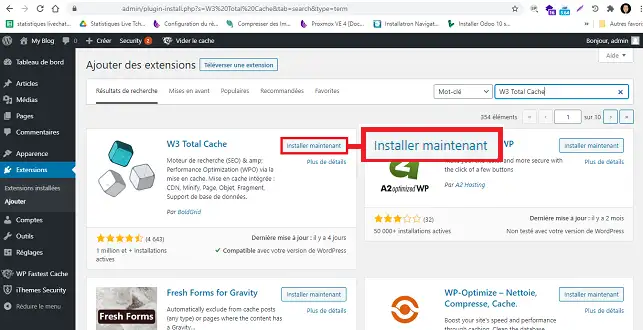
3. Cliquez sur "Activer".
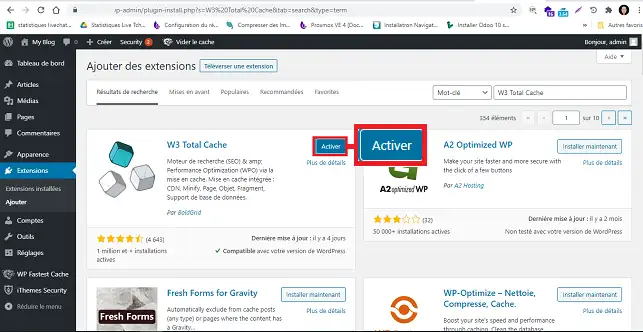
4. Recherchez le plugin dans la liste des plugins et cliquez sur "Settings" en dessous de ce dernier.
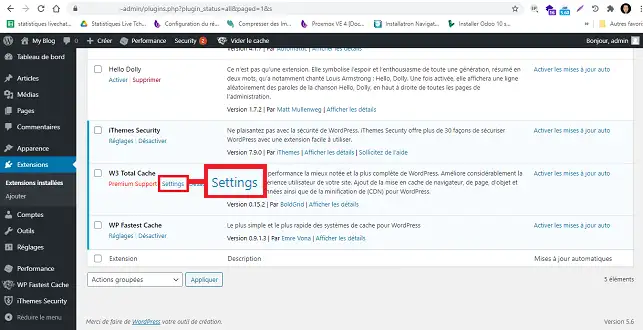
5. Rendez-vous dans la rubrique "Mise en cache de la base de données", cochez la case "Activer" et indiquez "memcached" dans la rubrique "Méthode de cache de base de données". Cliquez enfin sur "Save setting et purge cache" afin de sauvegarder votre demande.
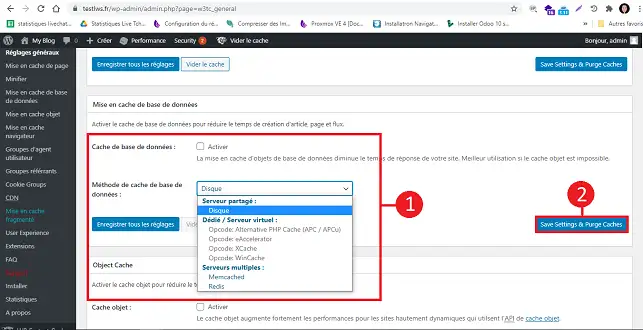
Vous pouvez effectuer la même opération pour la rubrique "Objet cache". Le cache Objet permet de mettre en cache uniquement les résulats des objets de la base de données.
1. Connectez-vous à votre Tableau de bord Prestashop, clqiuez sur "Paramètres avancés" puis sur "Performances".
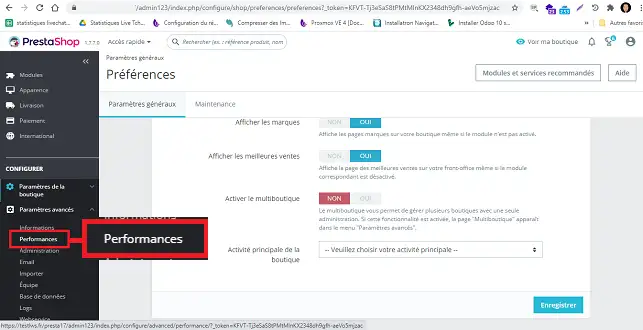
2. Allez dans la rubrique "Cache", cliquez sur "Oui" puis choisissez "memcache" ou "Memcached" selon l'extension que vous avez activé lors de la sélection de votre version PHP. Cliquez enfin sur "Enregistrer" afin de sauvegarder la demande.
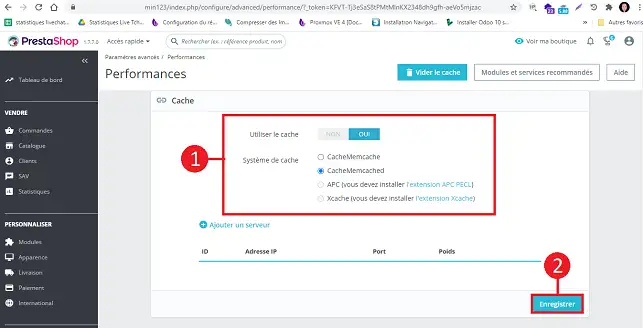
Vous êtes désormais en mesure de configurer Memcached sur votre formule d'hébergement cPanel pour WordPress ou Prestashop. Toutefois, il est à noter que l'intégralité des données sur Memcached sont accessibles à tous les utilisateurs se trouvant sur le même serveur cPanel que le vôtre. De ce fait, il est impératif de ne jamais y déposer d'informations sensibles.
N'hésitez pas à partager vos remarques et vos questions.
Notez cet article :
5/5 | 1 avis
Cet article vous a été utile ?
Oui
Non
1mn de lecture
Comment configurer Cloudflare sur un site web hébergé sur cPanel ?
4mn de lecture
Utiliser Redis comme cache d'objet persistant pour WordPress sur cPanel
4mn de lecture
Accélérer la vitesse de votre site avec Fastest Cache - Cache Varnish
3mn de lecture
Comment utiliser IpXchange pour personnaliser l'IP de votre domaine ?